AI-OCRとRPAの連携で拡がる業務効率化

今回のテーマはAI-OCRとRPAの連携です。
手書きの契約書や履歴書、アンケート結果やFAXで届く注文書などを手作業でデータ入力するのは大変ですよね。手書きでなくともPDF書類の転記作業に苦労されている方も多くいらっしゃるのではないでしょうか。
AI-OCRとRPAは相性抜群です。AI-OCRとRPAを連携することで実現する業務効率改善について解説します。
AI-OCRとは?
OCRはOptical Character Recognition(Reader)の略で、複合機などでスキャンした書類のデータに記載されている文字を読み取り、デジタルデータ化する技術です。
あらかじめPDFの読み取りたい箇所をテンプレートとして登録し、読み取ったデータとテンプレートを照らし合わせることで文字を認識し、データに変換するという仕組みです。
近年は、手書きの文字にも対応したAI-OCRが主流となります。AI技術が搭載されたことで文字の認識精度が向上していたり、複数のテンプレートの中から合致するテンプレートが選択できたりと利便性も大きく向上しました。
OCRを使用するには、対象のデータをPDFに変換する必要があります。この工程を行うことでFAXや手書きの帳票もOCRを使用し電子データに変換することができます。
次から紙の帳票をシステムへデータ入力する流れを例に、RPAを使用しない場合のAI-OCRの利用について解説します。
【紙の帳票をシステムへデータ入力する流れ】

・帳票をスキャナ保存
FAXなどで届いた紙の帳票を電子データ化する場合、はじめにスキャン機能がある複合機で紙の帳票をPDFに変換します。スキャンしPDFに変換されたデータは所定のフォルダに保存されます。
※インターネットFAXの場合は印刷せず、所定のフォルダにPDF形式を指定し保存します
・保存したPDFをAI-OCRでデータ化
保存したPDFをAI-OCRに取り込み、電子データへ変換します。
・入力データの確認
残念ながらAI-OCRとはいえすべての文字を正確に読み取ることはできません。電話番号や郵便番号のような数字や選択式の確認ボックスは非常に高い精度で読み取ることができる一方で、人の目で見ても迷ってしまうようなケースもある手書きの文字の場合、読み取り精度は約98%と言われています。そのため、電子データ化された内容が正しく表記されているか、チェックは人の目で行います。
・CSVファイル生成
目視で確認した入力データをCSVファイルで出力します。一部のOCR製品ではWordやPowerPointなど出力書式を選択することができるようです。
・システムにデータ入力
CSVファイルをインポートすることでCSVファイルのデータを反映することができるシステムの場合は、対象システムの入力ルールや指定の書式に従いCSVファイルを編集します。
例えば以下のように、あらかじめ平仮名で書かれた「ふりがな」の項目をカタカナへ変換します。
入力先のシステム:ふりがなはカタカナ
CSVファイル:ふりがなは平仮名
アップロードできる書式に編集し、CSVファイルをアップロードしたらデータ入力は完了です。CSVファイルに対応していないシステムの場合は、CSVファイルからコピー&ペースト等で入力となります。
AI-OCRとRPAの連携
AI-OCRで読み取ったデータの処理をRPAで自動化することで、これまで目視で紙やPDFデータを確認し、システムやExcelなどに入力していた業務を自動化することが可能です。
これには、AI-OCRとRPAの相互の連携性が非常に重要になります。
下記で黄色に色付けされた箇所が、前述の紙の帳票をシステムへデータ入力する流れの中でRPAを使用できる工程です。

「指定のフォルダにファイルが保存されるとRPAが動く」という仕組みを作ることができるため、スキャナ保存をトリガーにRPAが動きだし、保存されたPDFをAI-OCRに取り込みます。
RPAの主な動きは、
- AI-OCRを起動・ログイン
- 読み込ませるPDFファイルをAI-OCRにアップロード
- 読取完了まで待機
- 読取結果確認依頼を通知
- 確認完了後CSVファイルの生成・ダウンロード
- システムを起動・ログイン
- システムにCSVデータをアップロード(もしくは転記)
※必要に応じてRPAがCSVデータの書式を変更することも可能です
RPAの動きの中でAI-OCRと連携する際にポイントになるのが、入力データ完成まで待機、入力データの確認依頼を通知の2点です。
入力データ完成まで待機は、RPAがAI-OCRのデータ読み込みが終わるまで待機するものです。日によって処理するデータ量が異なる場合や大量のデータを処理する場合、あらかじめ予測した待機時間を設定することは難しいでしょう。
完了を知らせるウィンドウが表示されるまで待機することができれば所要時間を気にせず利用できるため、AI-OCRとRPAを連携させる際に重要なポイントになります。
次は入力データの確認依頼の通知です。前述にもある通り、電子データ化された文字を100%正確に読み取ることはできないため、確認作業は人が行います。AI-OCRの確認画面まで進むと、RPAが確認を促すメッセージボックスを表示し一時的にRPAを停止させます。この間に確認作業を行います。作業完了後は、メッセージボックスの「OKボタン」をクリックすることで、RPAが動作を再開します。
入力データ完成まで待機、入力データの確認依頼を通知の機能が備わるRPAであれば、一連のデータ入力の作業を人とRPAで上手く分業することが可能です。
まとめ
AI-OCRとRPAのどちらか一方であっても生産性向上につながりますが、2つのツールを連携させることにより、大きな効果を感じることができるのではないでしょうか。
わたしたちが提供するEzAvaterもさまざまなAI-OCRと連携が可能です。連携の事例や実績のあるAI-OCRについてご興味のある方は、お気軽にご相談ください。
https://www.ezavater.com/contact/
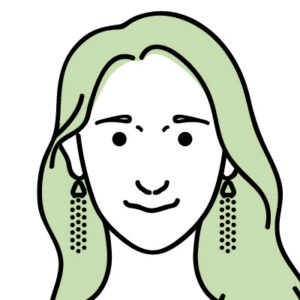
ペンネーム あゆみさん
仙台市出身
ITソリューションを提供するマルチベンダーで営業・マーケティングを経験し、2019年にテリロジーへジョイン。
現在はRPAツールのマーケティングを中心に活動中。
趣味は温泉旅行だが、若干潔癖症のため大浴場は苦手。

